エクセル関数のCOUNT関数とCOUNTA関数の使い方について解説していきます。
両関数ともセルを数える関数ですが、数える条件が少し異なるので違いもあわせて理解しておきましょう。
- COUNT関数:指定した範囲の数値や日付・時刻が入力されているセルの個数を求める。
- COUNTA関数:指定した範囲のデータが入力されているセルの個数(空白以外のセル)を求める。

COUNTAだけで十分だと言う人が大半だとは思いますが、数値だけ数えたい時もたまーーーーにあるかもしれません。
この記事の内容
COUNT関数・COUNTA関数の意味は
COUNT関数も日本語に直すと「数える」という意味です。
ただ、COUNTAのAについてはどうやら文字としての意味は持っていないようです。ただただ切り分けするためにつけられたようですが、「All」のAや「Anything」のAとすると理解しやすいかもしれません。

COUNT関数の使い方
COUNT関数は数値や日付・時刻が入力されているセルの個数を関数です。
COUNT関数の入力規則
| 項目 | 内容 |
|---|---|
| 規則 | =COUNT ( 値1,値2… ) |
| 値 | 数値や日付・時刻の入ったセルの個数を求める範囲を指定する。 |
実際の使用サンプル
= COUNT (A1:A10)
上記の式で「A1からA10の範囲の数値や日付・時刻の入ったセルの個数を求める」という意味になります。
= COUNT (A1:A10, B1:B5)
上記の式で「A1からA10の範囲とB1からB5の範囲の数値や日付・時刻の入ったセルの個数を求める」という意味になります。
COUNT関数の入力手順
エクセル関数は関数の挿入ではなく、予測変換を使用して入力するのがおすすめです。詳しくは「関数の挿入を使わないで予測変換を使う理由3つ」をご覧ください。
集計結果を表示したいセルを選択し、「=COUNT」と入力してください。※ 小文字でも大丈夫です。
COUNTから始まる関数の予測変換が表示されるので、「COUNT」が選択されているのを確認しTabを押してください。
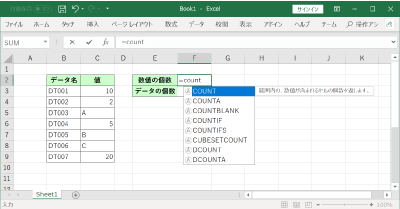
COUNTの括弧に続いて入力状態になるので、表示されているエクセルの表示に従って、カウントする範囲を指定します。
範囲が複数ある場合は、半角のカンマで区切り同様に入力してください。
範囲の指定が終わればEnterを押して入力を完了させてください。
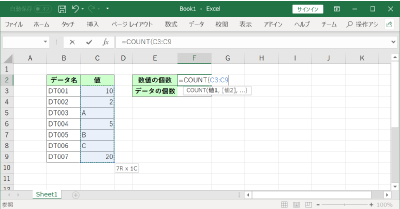
COUNT関数は数値や日付・時刻の入ったセルの個数を数える関数なので、文字列などのセルを除いた数が表示されます。
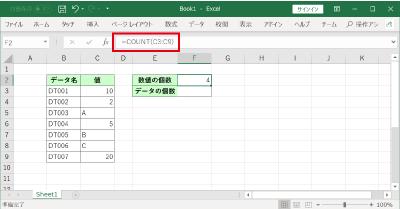
COUNTA関数の使い方
COUNTA関数はデータが入力されている(空でない)セルの個数を数える関数です。
COUNT関数と違うのはセルの内容は問わないというところです。

COUNTA関数の入力規則
| 項目 | 内容 |
|---|---|
| 規則 | =COUNTA ( 値1,値2… ) |
| 値 | データの入った(空でない)セルの個数を求める範囲を指定する。 |
実際の使用サンプル
= COUNTA (A1:A10)
上記の式で「A1からA10の範囲のデータの入った(空でない)セルの個数を求める」という意味になります。
COUNTA関数の入力手順
COUNTA関数の入力手順はCOUNT関数と同じ手順でCOUNTA関数を選択して、範囲を指定するだけでOKです。
ただ、COUNT関数とは違い空でないセルすべての数が表示されます。
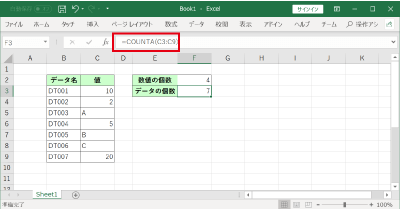
COUNT関数とCOUNTA関数の注意点
COUNT関数とCOUNTA関数ともに、結果としてエラーが表示されることはまずありません。
その代わり、引数(範囲の指定の部分)に誤りがあろうと、結果が0として表示されてしまいます。
そのため、COUNT関数やCOUNTA関数を用いた複雑な数式の場合、実際には対象となるセルの数は0ではないのに、0として計算されてしまう場合があるので注意しましょう。
まとめ
COUNT関数とCOUNTA関数のついて解説しました。
COUNTA関数は人数なども数えることができるのでとても便利な関数です。
COUNT関数以外に、「A」がついたCOUNTA関数があることも覚えておきましょう。
【初心者向け】Excel(エくセル)COUNTIF関数の使い方


